小白教程——基于阿里云快速搭建自己的网站

自媒体快速发展的时代,很多人都有搭建自己网站的想法,这里我就教大家一种简单的搭建方法。
搭建自己的网站,可以使用网上的免费资源,当然免费的资源需要你花时间去找,而且有些资源不是很稳定。
本教程是基于阿里云的教程,我是花钱买了阿里云的轻量级的服务器和域名,然后就可以搭建自己的网站了。这里整理了便宜的阿里云服务器购买的地址:http://wuxiaolong.tech/?p=116
使用的软件是宝塔和Wordpress。
这就是本人搭建的博客:http://wuxiaolong.tech/
为了能够快速发文章,我还搭建了一个自媒体工具(正在开发中),可以做公众号内容提取,快速编辑,音频转文字,音频转字幕,图片转文字等:http://www.wuxl.tech/tools/home.html
本教程视频地址:https://www.bilibili.com/video/av87415049?from=search&seid=3044946299058432244
一、准备工作
1.服务器(必须)
在阿里云上买了阿里云的轻量级服务器。大家也可以使用其他的商业云。如果有自己的公网服务器,也可以。
在阿里云上买相关的服务器和域名需要先注册阿里云的账号,登陆账号后,进入控制台,就可以看到自己买的产品了;如果没有开通任何产品,需要现在阿里云买轻量应用服务器;我买的阿里云的产品比较多,所以显示的比较多。
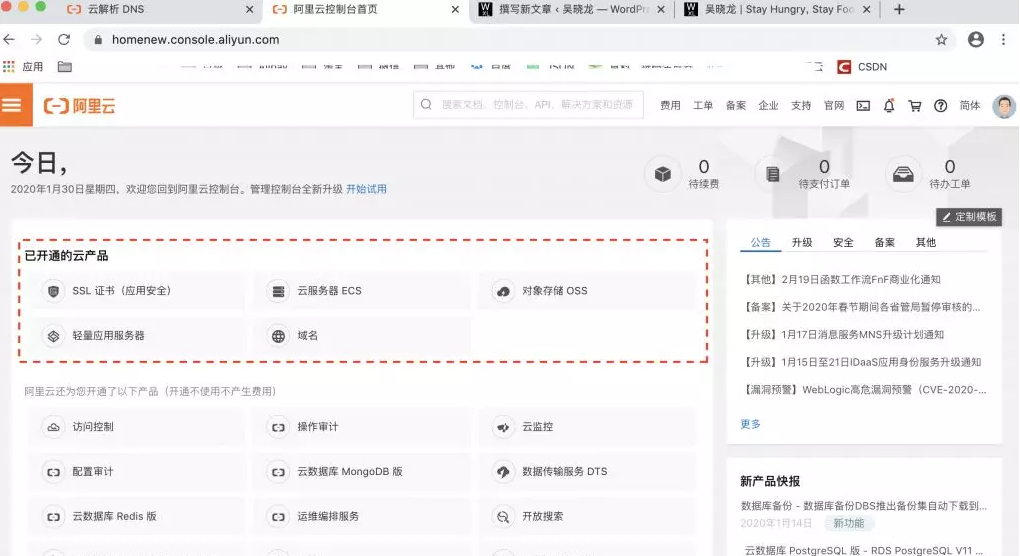
下面就是我买的轻量应用服务器,三年609元,相关的配置如下:
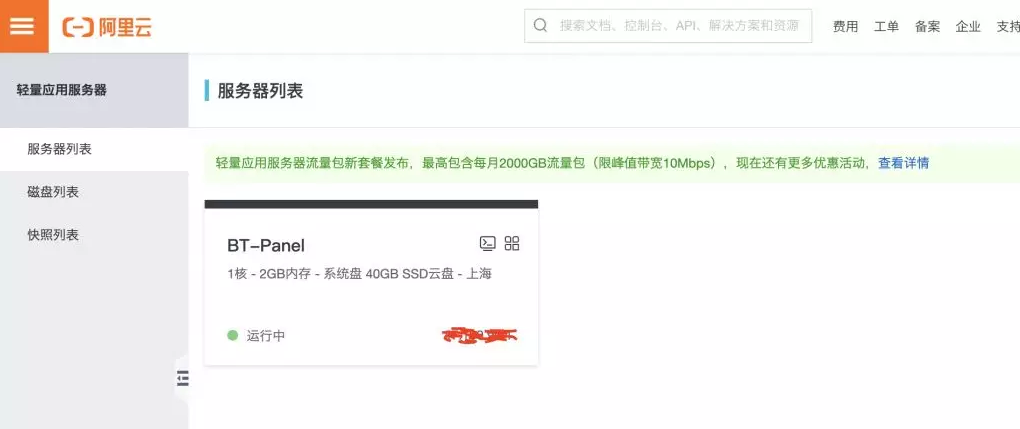
如果您也要买,建议根据自己的情况买相关的配置就好了,需要注意的是,需要选系统镜像-centos7.3,因为后面需要安装宝塔面板要求cengtos7以上。
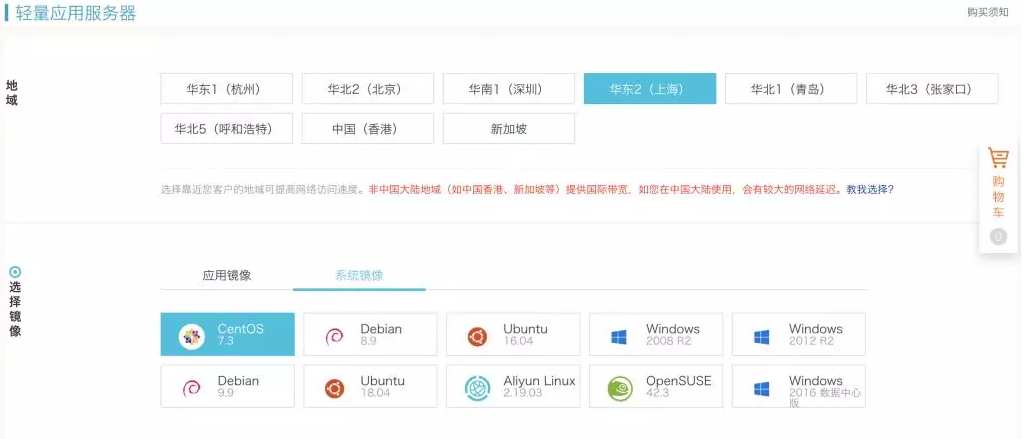
2.域名(非必须)
同样需要购买域名,当然这个不是强制的,也可以使用IP;网上也有一些免费申请域名使用;我同样是在阿里云上买的域名,域名很便宜;
特别需要注意的,如果服务器买的是大陆地区的,这个时候如果你想使用域名,则域名是需要去工信部备案的,备案可能需要20天左右;
如果只是使用IP访问我们的网站,则无所谓;当我们购买完阿里云的轻量级服务器后,会给我们一个外网的IP和内网的IP,这个外网的IP就是我们以后访问我们网站的地址;
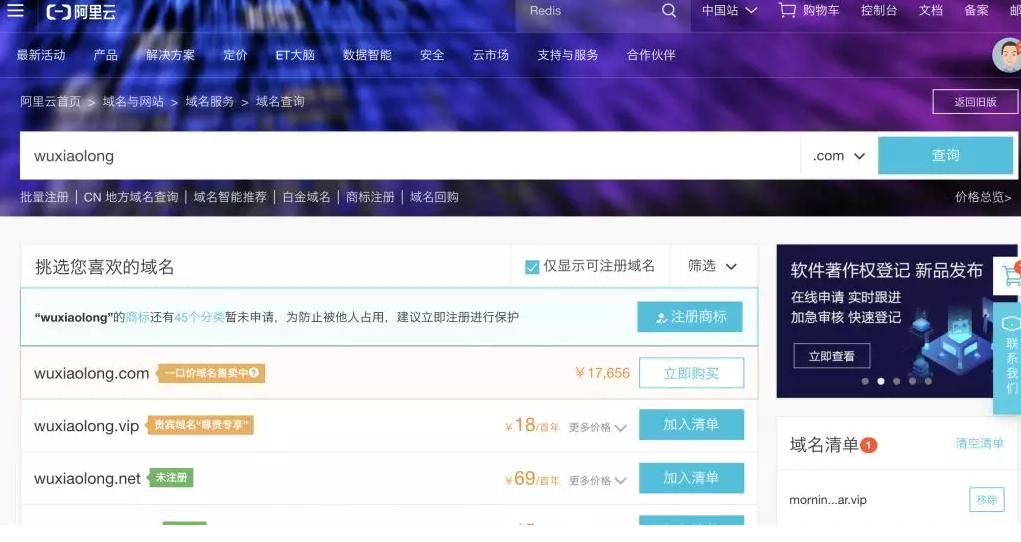
3.证书(非必须)
如果使用域名访问,为了网站完全,还需要为域名申请证书,我使用的是阿里云的免费证书,如果有需要还可以购买阿里云的证书,阿里云上也有免费的证书可供大家使用。
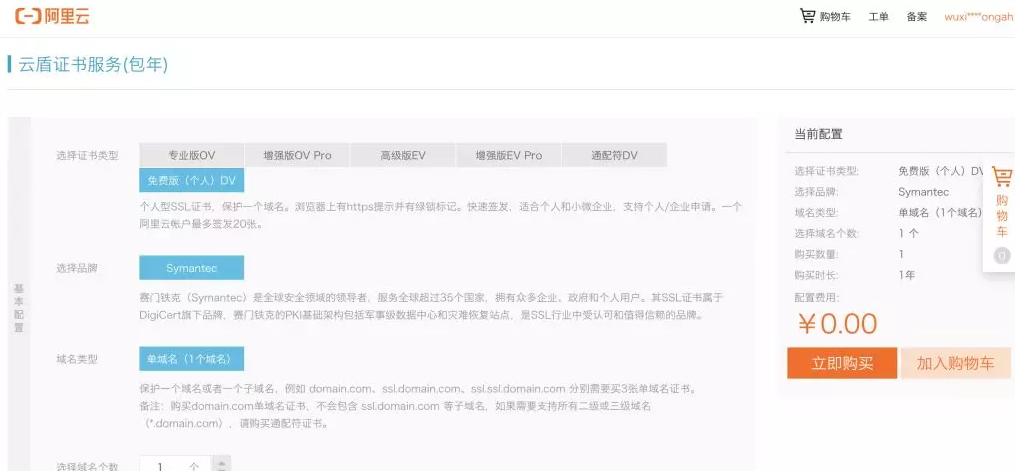
二、搭建个人网站
1.阿里云轻量级服务器的初始化
购买了阿里云轻量级服务器,相当于我们有了硬件服务器,接下来我们要使用阿里云的轻量级服务器的管理页面,将操作系统等装好,这个过程很简单,根据页面要求点击几下就好了;因为我们买服务器时选择的是系统镜像-centos7,所以会自动安装该操作系统,同时该操作系统也是我们后续安装宝塔面板的基础。
需要注意的是,要求我们买的轻量级服务器是干净的,不需要安装其他的软件,比如mysql/PHP/nginx等;其他的软件都是通过宝塔面板一键安装的。
2.安装宝面板
轻量级的服务器初始化完成后,我们就可以安装宝塔面板了,宝塔面板的作用是相当于APP store,他内部集成了很多软件包,比如mysql/nginx/php等,只要我们吧宝塔面板安装好了,其他的软件就可以一键安装了。同时宝塔面板还可以监控我们的服务器的运行情况,管理多个网站等。
安装要求:内存:512M以上,推荐768M以上(纯面板约占系统60M内存)硬盘:100M以上可用硬盘空间(纯面板约占20M磁盘空间)系统:CentOS 7.1+ (Ubuntu16.04+.、Debian9.0+),确保是干净的操作系统,没有安装过其它环境带的Apache/Nginx/php/MySQL(已有环境不可安装)
访问宝塔:https://www.bt.cn/
因为我们的轻量级服务器是centos7的,所以我们选择宝塔也是Linux的,我们使用免费的。
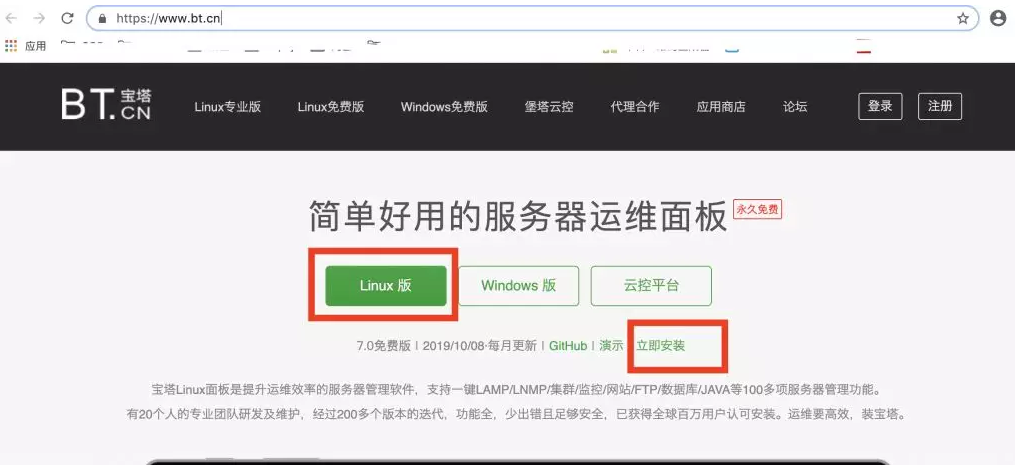
点击立即安装后,进入下一个页面,找到centos7的安装命令:
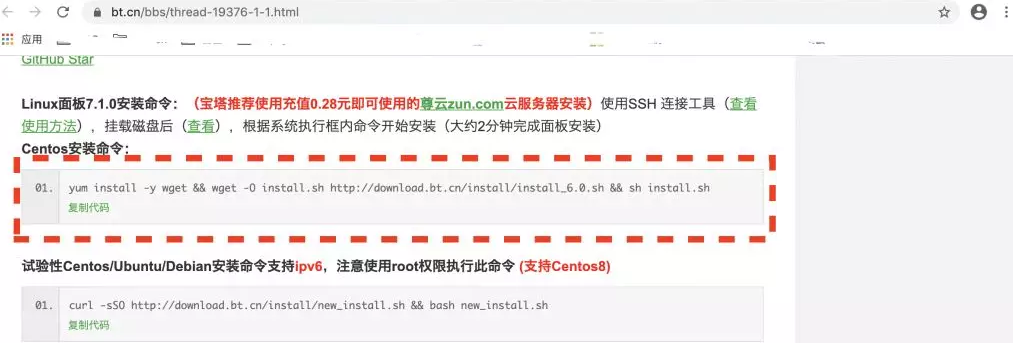
通过阿里云的轻量级服务器实例的命令行管理界面,输入这条命令,等待,即可安装好宝塔面板;
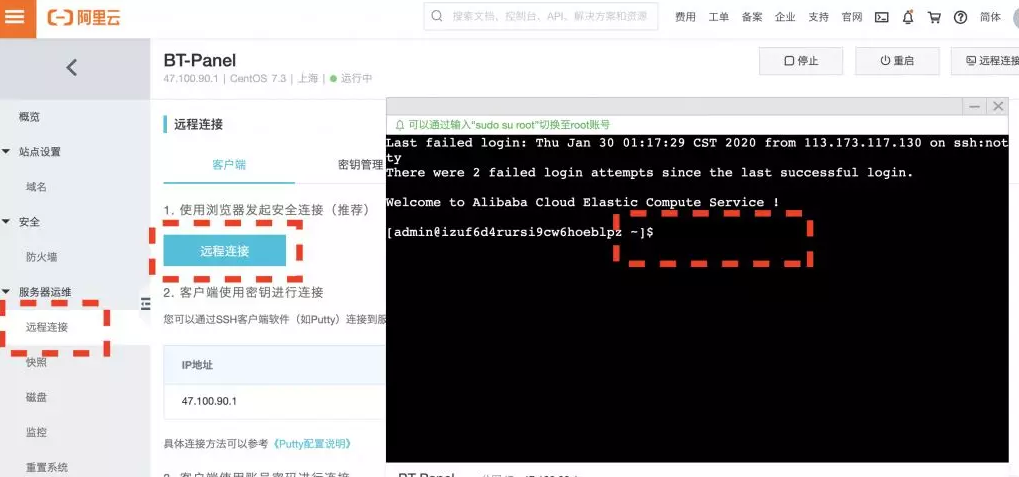
注意,在上图的黑屏位置输入宝塔的安装命令后,中间可能会遇到相关的询问,根据屏幕输出的信息,选择yes即可;最终安装命令执行完毕后,需要注意命令行日志的最下面几行中有宝塔面板的登陆地址以及用户名和密码,大概就是下面的样式:
Bt-Panel: http://ip:8888/ef79dfgs
username: qfddddddd
ppassword: 845dddddd
其中ip就是阿里云轻量级服务器的外网IP,端口为8888,注意,端口后面还有一段字符串;这三部分放在一起才是宝塔面板的登陆地址。
同时注意要放开防火墙的相关端口。
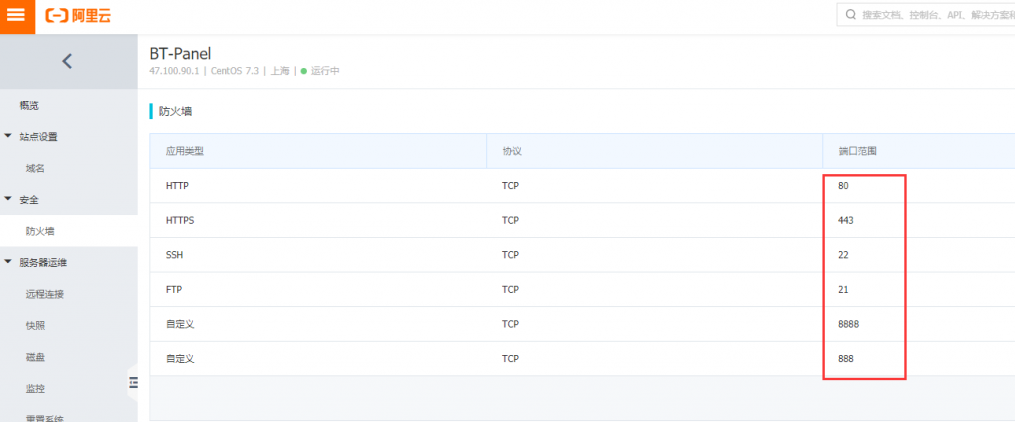
3.初始化宝塔面板
在浏览器中登陆上面的地址,并输入用户名和密码,即可完成登陆。登陆后会弹出相关的安装界面,我们选择推荐的配置点击安装就好了;安装完成后,我们需要的相关的软件如mysql,nginx,php等都完成了,安装过后会出现下面的管理平台,这个时候基本的工作就完成了。

配置宝塔面板-安全-中的端口,需要开放80端口等,可以根据自己的情况开通。
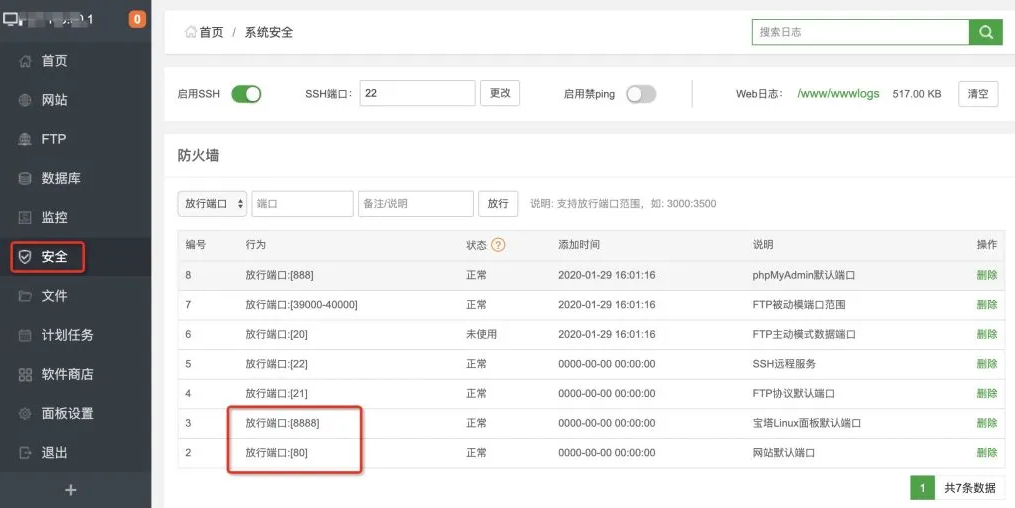
4.新建一个自己的网站
在宝塔面板的:网站-添加站点中,添加一个自己的网站,参考,域名:wuxiaolong.tech或填写轻量服务器的外网IP;备注:我的第一个网站;根目录:使用默认值;FTP:可不创建;数据库:mysql,utf-8;数据库用户名和密码:自定义并且需要自己记住;其他可以默认;创建完成后就可以通过填入的域名或者IP访问我们的网站了;
这是浏览器访问的内容就是的宝塔面板左边菜单中的文件菜单中的index开头的文件的内容了;这是默认生成的网站内容。
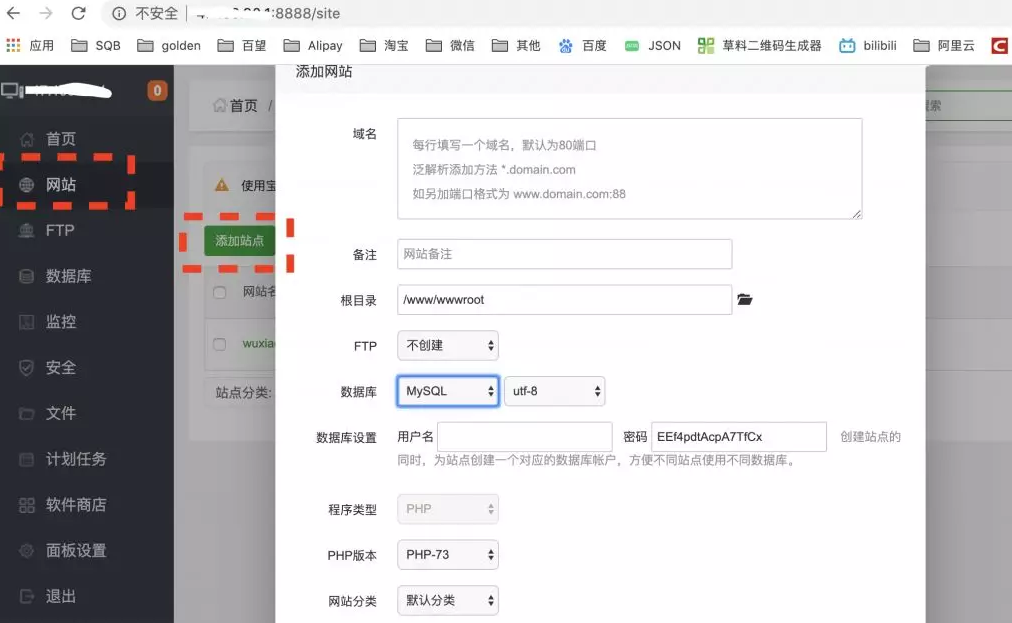
虽然现在可以通过IP或者域名访问我们的网站了,由于网站的内容是默认生成的,并且不符合我们的需求,所以我们需要把我们自己的网站内容放到宝塔面板-文件中。
4.安装我们自己的网站模版
接下来就是建立我们自己的网站了;建站要考虑我们自己的网站是什么风格的,有那些功能模块,页面布局怎样;如果你是高手,可以自己定制花开发自己的网站,这样成本也比较高;也可以使用github上的开源项目,clone下来放在我们的宝塔面板中;
这里我们推荐一种简单的方式,使用wordpress,他是网站的模版,有各种个样的样式共我们选择;下载Wordpress压缩包,上传到宝塔面板后解压即可。如果官网上下载不到,提供一个资源共大家使用:
链接:https://pan.baidu.com/s/1safgNDm3D3MItVKEPmBoEw提取码:关注公众号后,输入“ 提取码 ”,就可以获得。
先下载Wordpress,打开-文件-菜单,找到自己的index开头文件的所在目录,选中所有的文件,点击删除,然后将刚才下载的Wordpress.zip文件上去到目录中,然后点击解压;进入到解压后的目录中,复制所有的文件后,推出到上一级目录中,点击粘贴;这样就把压缩文件解压后的所有文件粘贴到index开头文件的所在目录中了;然后删除Wordpress.zip压缩文件,以及解压后的wordpress目录;
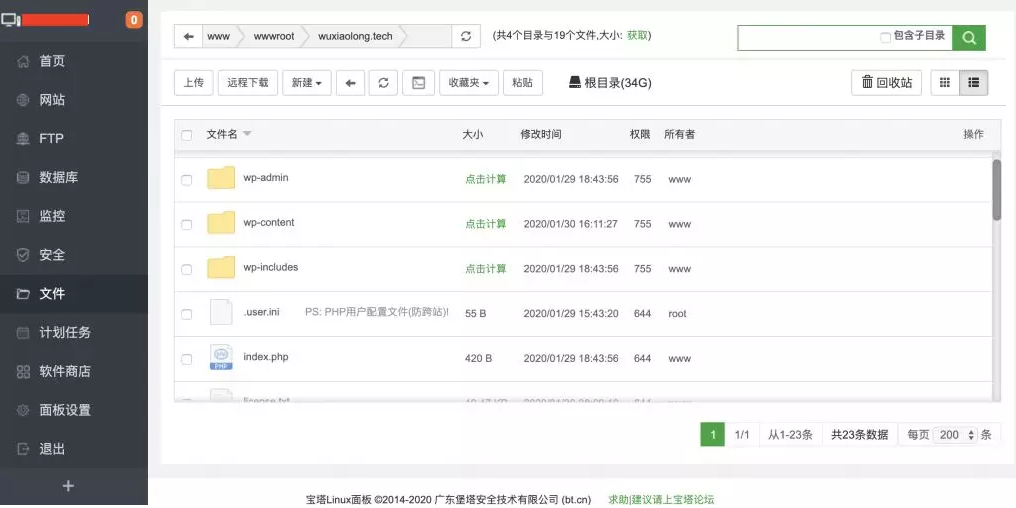
这样我们就有这自己的网站模版了。这是使用IP或域名再次访问我们的网站就可以看到我们的网站向导了,
根据向导我们需要给我们自己的网站配置一个登陆的后台,这时需要填写站点标题、后台的用户名/密码/邮箱等相关信息(需要记住这个用户名密码,这是我们以后发布管理我们的文章后台的账户密码);这些信息填写完成后;就可以通过这个用户名密码登陆我们的网站后台了,在这里我们就可以配置我们网站的样式/背景/风格,以及发布/修改/新建我们文章,查看/回复用户的评论了。
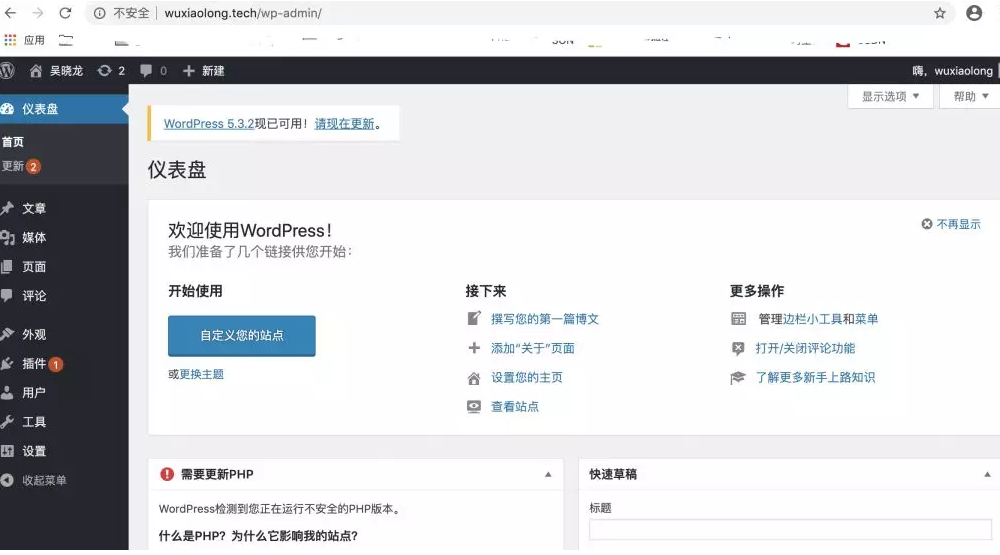
在-文章-菜单中新建/发布/修改我们的文章。
在-外观-菜单中可以修改我们的网站样式,有一些在线的模版可供使用。
在-文章-菜单中发布的文章,我们可以通过域名或者IP可以直接访问,例如:http://wuxiaolong.tech/
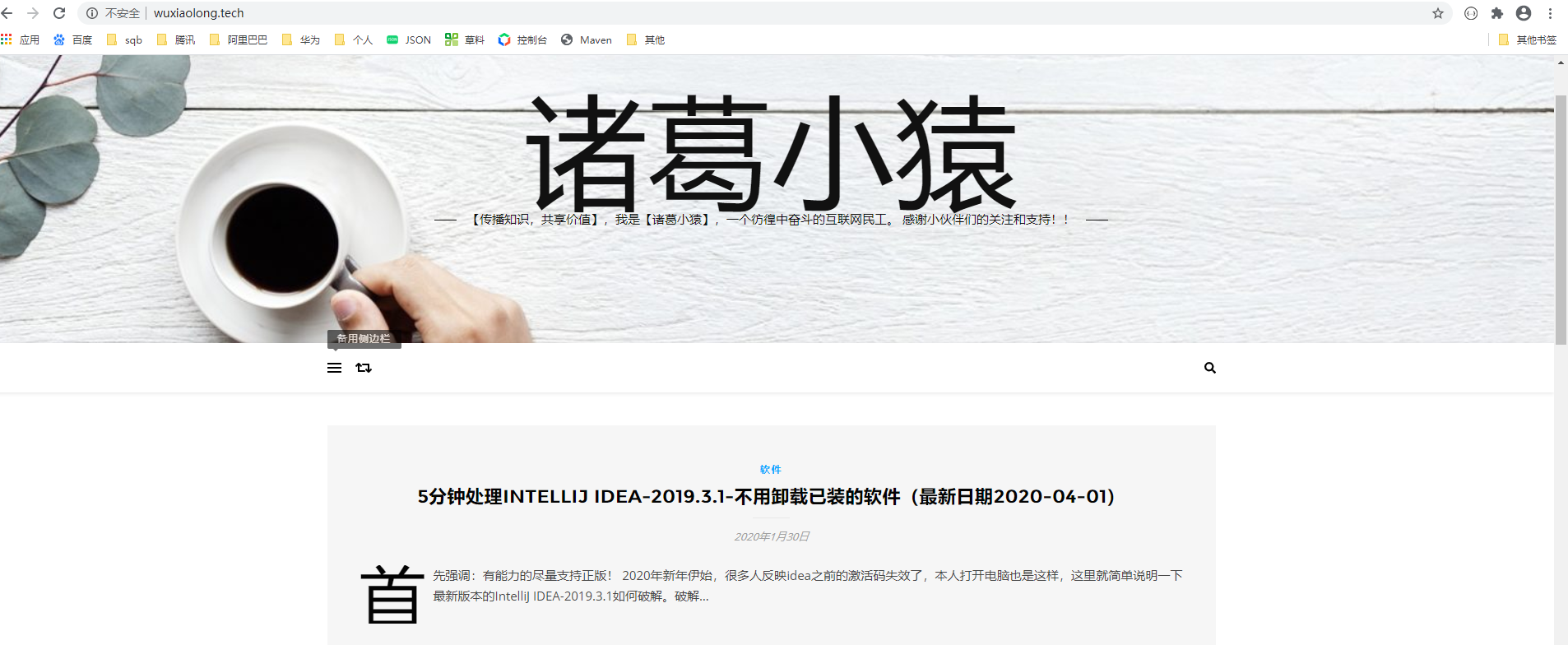
这样我们就建立了自己的网站,以后可以不定时的更新我们自己的文章,别人可以通过域名或IP,就可以在互联网上看到我们的文章了。
5.使用域名访问需要注意的问题
如果买的是国内的服务器,要求域名要备案,否则不能在公网上访问;
使用域名,还需要配置域名解析,也就是需要把我们的域名和我们服务器的外网IP关联起来,这样才能使用域名访问。
我使用的是阿里云,域名解析直接在阿里云上配置就好了。
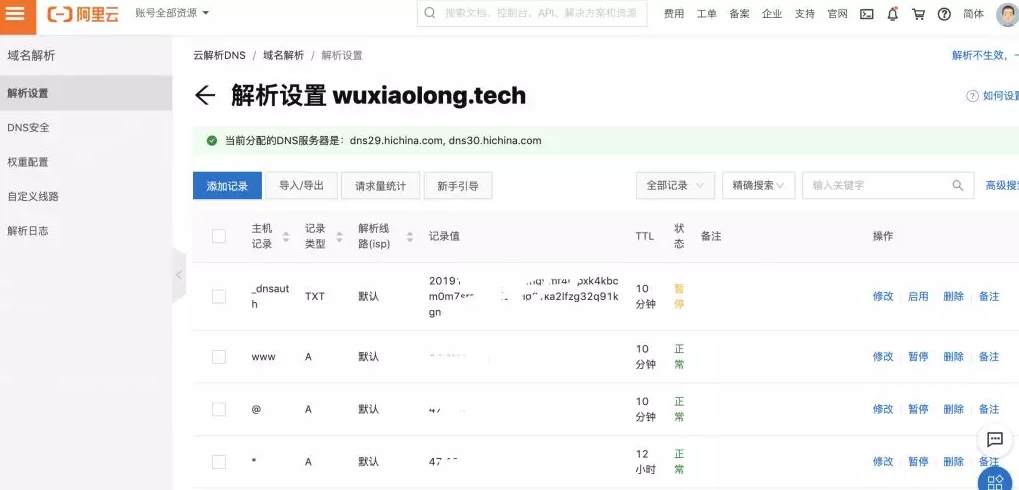
到这里,个人的网站就搭建完成了。
如果大家有相关的问题可以联系我,大家共同讨论学习。

【传播知识,共享价值】,感谢小伙伴们的关注和支持,我是【诸葛小猿】,一个彷徨中奋斗的互联网民工。
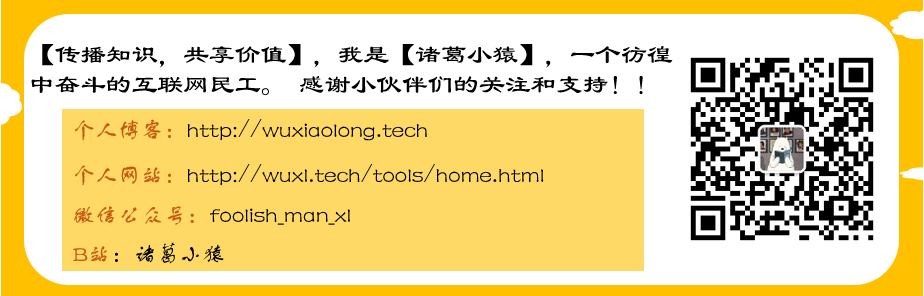
版权声明: 本文为 InfoQ 作者【诸葛小猿】的原创文章。
原文链接:【http://xie.infoq.cn/article/a6d596d75f7fd4200059f4d5d】。文章转载请联系作者。












评论